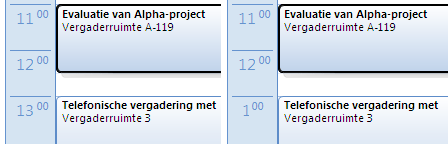Microsoft Outlook gebruikt de land-/regio-instellingen voor uw computer om te bepalen hoe de tijden worden weergegeven.
Als u bijvoorbeeld in Agenda in de maandweergave de standaardinstellingen voor de Verenigde Staten gebruikt, wordt in Outlook een 12-uurs klok weergegeven. Na 12:59 uur wordt de tijd weergegeven als 13.00 uur. Andere landen/regio's gebruiken een 24-uurs klok.
U kunt de weergave van de klok in uw beeldscherm wijzigen. Het wijzigen van deze weergave is echter een optie van het besturingssysteem, niet van Outlook.
De tijdsinstellingen wijzigen in Windows
-
Start Configuratiescherm en klik onder Klok, Taal en Regio op Datum-, tijd- of getalnotaties wijzigen.
-
Voer op het tabblad Opmaak onder Datum- en tijdnotaties een van de volgende handelingen uit:
-
Als u de 24-uursnotatie wilt wijzigen, selecteert uu:mm in de vervolgkeuzelijst Korte tijd en selecteert uu:mm:ss in de vervolgkeuzelijst Lange tijd.
-
Als u de 12-uursnotatie wilt wijzigen, selecteert u in de vervolgkeuzelijst Korte tijdde optie h:mm:tt en selecteert u in de vervolgkeuzelijst Lange tijd de optie h:mm:ss:tt.
-
-
Klik op Toepassen en klik vervolgens op OK.
-
Start Configuratiescherm en klik onder Klok en regio op Datum-, tijd- of getalnotaties wijzigen.
-
Voer op het tabblad Opmaak onder Datum- en tijdnotaties een van de volgende handelingen uit:
-
Als u de 24-uursnotatie wilt wijzigen, selecteert uu:mm in de vervolgkeuzelijst Korte tijd en selecteert uu:mm:ss in de vervolgkeuzelijst Lange tijd.
-
Als u de 12-uursnotatie wilt wijzigen, selecteert u in de vervolgkeuzelijst Korte tijdde optie h:mm:tt en selecteert u in de vervolgkeuzelijst Lange tijd de optie h:mm:ss:tt.
-
-
Klik op Toepassen en klik vervolgens op OK.
-
Start Configuratiescherm en klik onder Klok, Taal en Regio op Datum-, tijd- of getalnotaties wijzigen.
-
Voer op het tabblad Opmaak onder Datum- en tijdnotaties een van de volgende handelingen uit:
-
Als u de 24-uursnotatie wilt wijzigen, selecteert uu:mm in de vervolgkeuzelijst Korte tijd en selecteert uu:mm:ss in de vervolgkeuzelijst Lange tijd.
-
Als u de 12-uursnotatie wilt wijzigen, selecteert u in de vervolgkeuzelijst Korte tijdde optie h:mm:tt en selecteert u in de vervolgkeuzelijst Lange tijd de optie h:mm:ss:tt.
-
-
Klik op Toepassen en klik vervolgens op OK.
-
Klik in Windows op de knop
-
Klik op Configuratiescherm en klik vervolgens op Klok, Taal en Regio.
-
Klik onder Land en taal op De datum-, tijd- of getalnotatie wijzigen.
-
Voer op het tabblad Opmaak onder Datum- en tijdnotatie een van de volgende handelingen uit:
-
Als u de 24-uursnotatie wilt wijzigen, selecteert uu:mm in de vervolgkeuzelijst Korte tijd en selecteert uu:mm:ss in de vervolgkeuzelijst Lange tijd.
-
Als u de 12-uursnotatie wilt wijzigen, selecteert u in de vervolgkeuzelijst Korte tijdde optie h:mm:tt en selecteert u in de vervolgkeuzelijst Lange tijd de optie h:mm:ss:tt.
-
-
Klik op Toepassen en klik vervolgens op OK.
-
Klik in Windows op de knop
-
Klik op Configuratiescherm en klik vervolgens op Klok, Taal en Regio.
Opmerking: Als u Configuratiescherm in de klassieke weergave gebruikt, dubbelklikt u op Landinstellingen en gaat u verder met stap 3.
-
Klik op Landinstellingen en taalopties.
-
Klik op Deze indeling aanpassen.
-
Voer op het tabblad Tijd een van de volgende handelingen uit:
-
Wijzig de tijdnotatie in UU:mm:ss voor een 24-uurs klok.
-
Wijzig tijdnotatie in uu:mm:ss tt voor een 12-uurs klok.
-